 本篇教程配套视频示范和图文解释,希望大家观看之后有所收获。
02:01工具:
Excel版本:Excel 2016
步骤:
今天教大家两种方法,以如下数据为例;
本篇教程配套视频示范和图文解释,希望大家观看之后有所收获。
02:01工具:
Excel版本:Excel 2016
步骤:
今天教大家两种方法,以如下数据为例;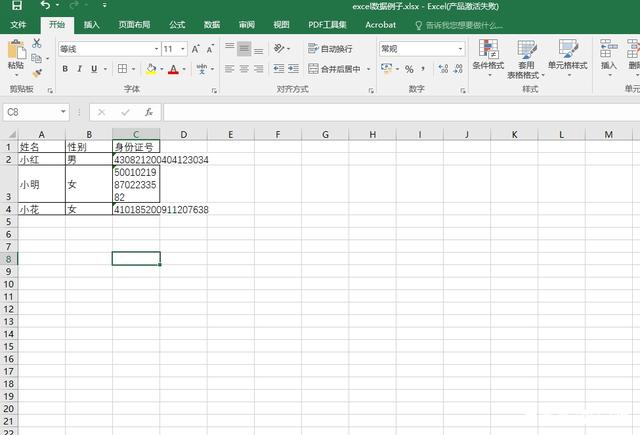 选中表格,选三行或者三列都可以;
选中表格,选三行或者三列都可以;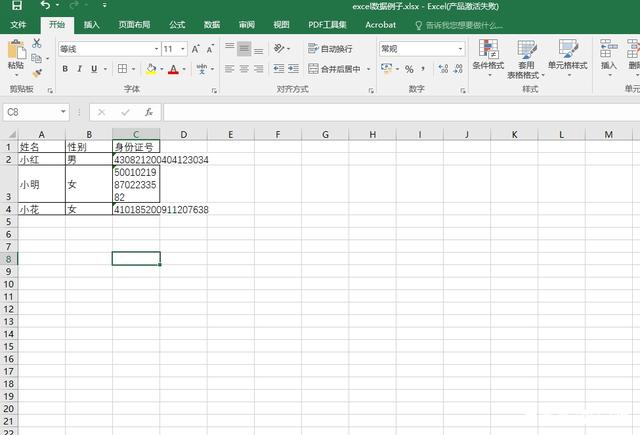 将鼠标置于列的表格线,变为双箭头后,就可以双击,自动调整列宽;
将鼠标置于列的表格线,变为双箭头后,就可以双击,自动调整列宽;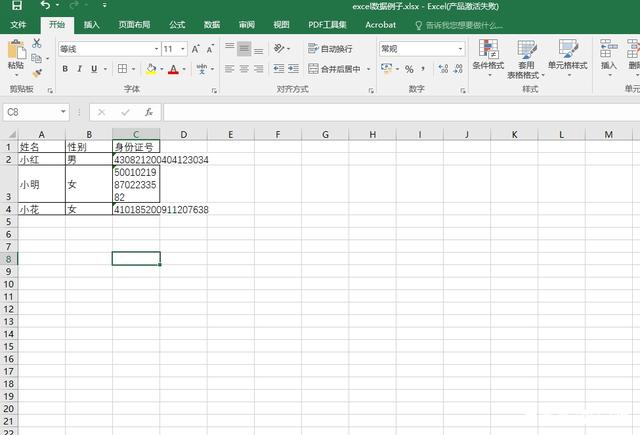 同理,将鼠标置于行的表格线上,变为双箭头后双金,自动调整行高;
同理,将鼠标置于行的表格线上,变为双箭头后双金,自动调整行高;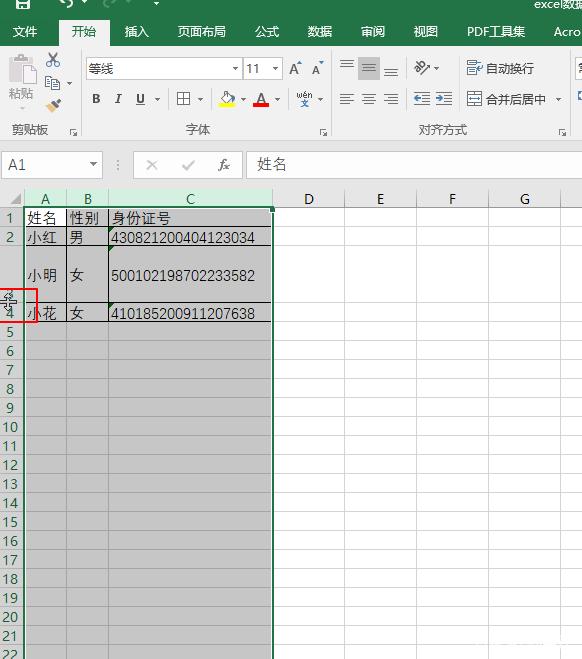 两次双击后,结果就是这样,是不是就好了。
两次双击后,结果就是这样,是不是就好了。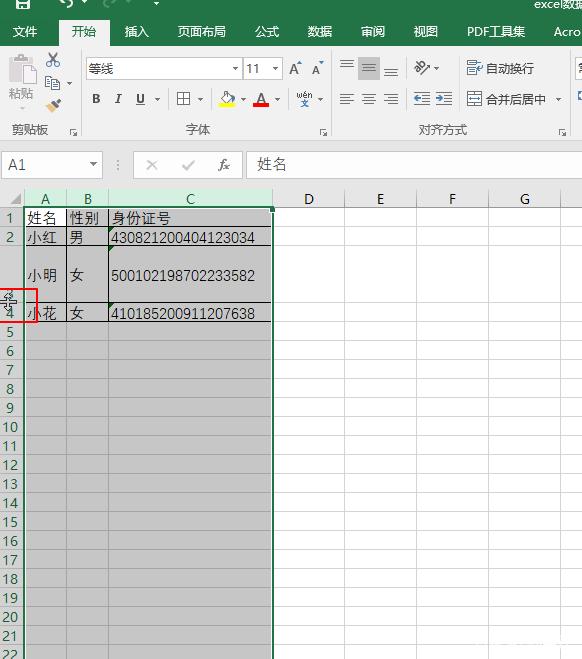 或者选中表格后,点击开始选项卡,点击格式;
或者选中表格后,点击开始选项卡,点击格式;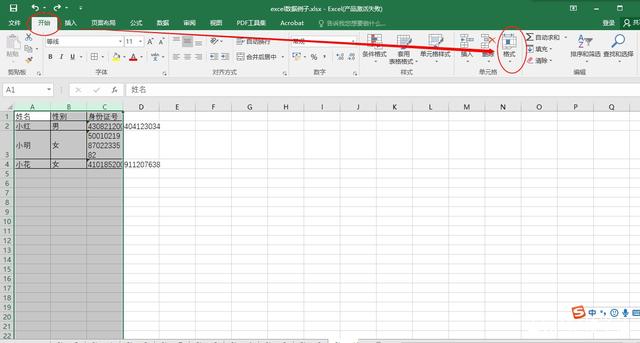 点击自动调整列宽;
点击自动调整列宽;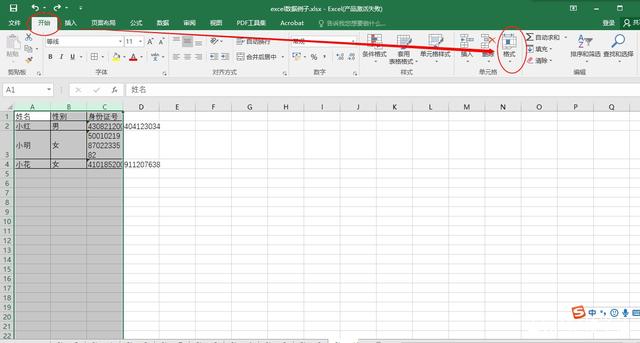 再点击自动调整行高;
再点击自动调整行高;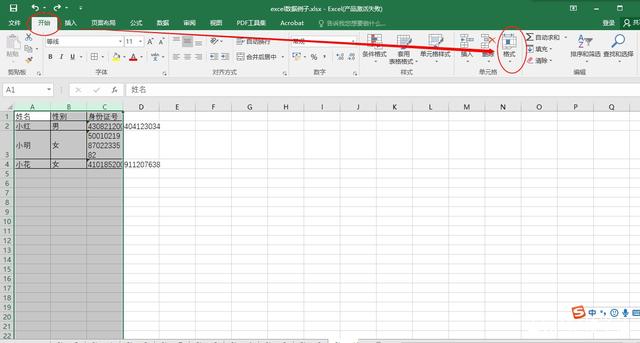 两次点击后,结果是这样;是不是和上面一样美观。
两次点击后,结果是这样;是不是和上面一样美观。 总结:
1.先选中表格;
2.方法一:
2-1.调整列宽时,将鼠标置于列的表格线上变为双箭头后双击;
2-2.调整行高时,将鼠标置于行的表格线上变为双箭头后双击。
3.方法二:
3-1.调整列宽时,点击格式中的自动调整列宽;
3-2.调整行高时,点击格式中的自动调整行高。
学会了Excel小技巧,可以让我们事半功倍哦,大大节省时间,拒绝加班。加油加油加油。
总结:
1.先选中表格;
2.方法一:
2-1.调整列宽时,将鼠标置于列的表格线上变为双箭头后双击;
2-2.调整行高时,将鼠标置于行的表格线上变为双箭头后双击。
3.方法二:
3-1.调整列宽时,点击格式中的自动调整列宽;
3-2.调整行高时,点击格式中的自动调整行高。
学会了Excel小技巧,可以让我们事半功倍哦,大大节省时间,拒绝加班。加油加油加油。已下架